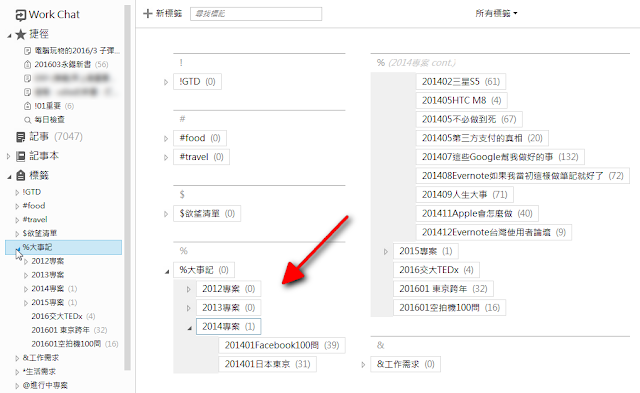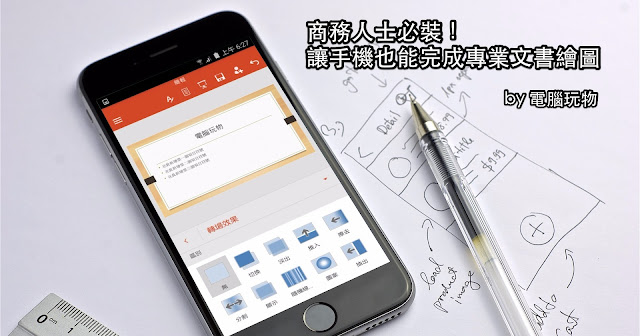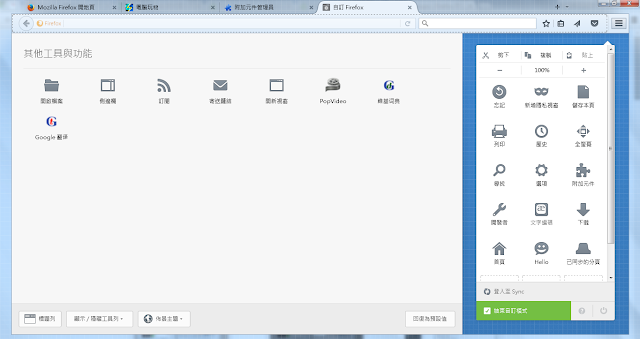[實測教學] 直接雙向同步 Evernote 與 Google 行事曆
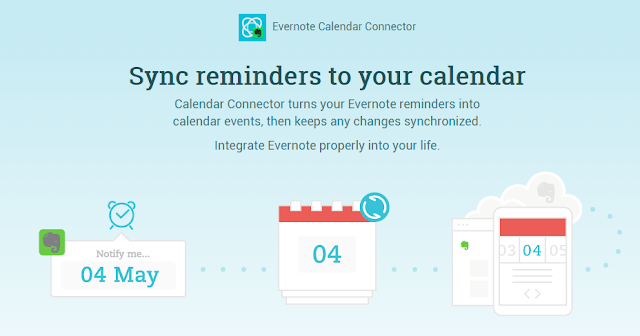
不少使用 Evernote 的朋友跟我提過,希望讓 Evernote 上的任務提醒也能同步出現在常用行事曆上(例如 Google 行事曆 ),這樣一來我們就能在統一的月曆畫面中管理所有的行程與所有的任務,甚至統一用 Google 日曆提醒。 基於這個需求,有讀者朋友請我幫忙測試一個叫做「 Cronofy: Evernote Calendar Connector 」的服務。他可以做到直接連結 Evernote 與多種雲端日曆服務,讓 Evernote 的任務提醒同步出現在 Google 行事曆上,甚至可以在 Google 日曆上修改提醒時間與標題名稱,一樣可以同步回 Evernote 。 這效果看起來很吸引人,尤其不像之前的「 Sunrise 」還要透過第三方 App 查看, 這一次的「 Cronofy 」能讓我們真正在 Google 日曆網頁、 App 中同步管理 Evernote 的任務提醒。 於是我實際測試了一段時間,今天這篇文章是幫忙解答那位讀者朋友的需求。